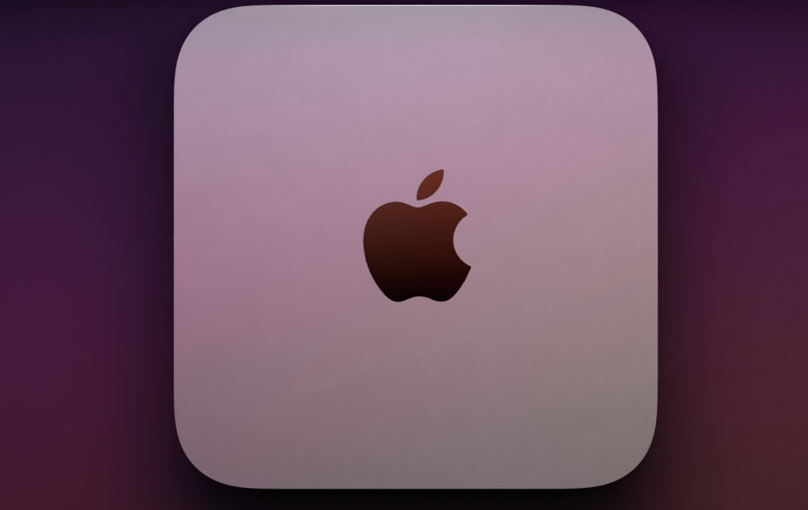Se il tuo Mac ha bisogno di più spazio, e lo spazio è poco, ci sono diverse alternative.
Acquistare un nuovo disco interno, più capiente: è una possibilità. Se poi scegli un disco a stato solido (o SSD): avrai anche maggiore velocità (e se il Mac ha qualche anno sulle spalle, stai pur certo che ringrazierà).
L’altra alternativa (soprattutto se hai una libreria Foto piena di scatti e video): spostare la libreria Foto. In quale maniera?
Continua a leggere il nostro articolo e ti spiegheremo come fare!
Prima di tutto: non è una buona idea quella di usare chiavette USB. Per un lavoro del genere occorre un disco esterno. Con una connessione Thunderbolt (molto veloce), o eventualmente USB 3 (veloce). E il disco deve essere formattato o con APFS, oppure con MacOS Esteso journaled. Per saperne di più sulla formattazione, puoi leggere il nostro articolo: “Come formattare un disco rigido su Mac“.
Adesso vedremo come spostare la libreria Foto su un disco esterno.
Come spostare la libreria Foto
La procedura non è particolarmente difficile. Ecco nel concreto che cosa devi fare.
- Naturalmente, esci dall’applicazione Foto
- nel Finder, vai sul disco esterno in cui vuoi archiviare la libreria
- apri un’altra finestra del Finder individua la libreria di Foto: per impostazione predefinita è archiviata nella cartella Immagini che si trova nel percorso /Utenti/[nomeutente]/Immagini
- a questo punto devi trascinare la libreria di Foto sul disco esterno. (Se vedi un errore, seleziona l’icona dell’unità esterna nel Finder, poi scegli File > Ottieni informazioni. Se le informazioni della sezione Condivisione e permessi non sono visibili, fai clic sul pulsante a forma di triangolo, poi verifica che il riquadro “Ignora proprietari dei file sul volume” sia selezionato. In caso contrario, fai clic sul pulsante a forma di lucchetto. Sbloccalo dopo aver inserito password e nome utente
- al termine del trasferimento, fai doppio clic sulla libreria di Foto nella nuova posizione per aprirla
- verifica che tutto sia a posto
Inutile ricordare a questo punto che potrai accedere alla libreria Foto sul disco esterno solo se il disco esterno sarà collegato al Mac.
Se usi la libreria foto di iCloud puoi impostarla come libreria di sistema. Ma come?
- Esci dall’applicazione Foto
- tieni premuto il tasto Opzione e apri l’app Foto. Una delle librerie foto è già impostata come libreria foto di sistema
- scegli la libreria che desideri impostare come libreria foto di sistema
- aperta la libreria in Foto, scegli Foto > Preferenze dalla barra dei menu
- clicca sul pannello Generali
- clicca sul pulsante Usa come libreria foto di sistema
Come eliminare la libreria per recuperare spazio
Dopo che il trasferimento ha avuto luogo, non resta che eliminare la libreria per recuperare lo spazio (hai fatto tutto questo proprio per questa ragione, giusto?).
Ecco come fare.
In una finestra del Finder, vai alla cartella Immagini (o alla cartella da cui hai copiato la libreria) e sposta la libreria di Foto nel Cestino, poi scegli Finder > Svuota il Cestino per eliminare la libreria e recuperare (finalmente) spazio sul disco.